使用“文档”可以存取与任务关联的文档。存取文档的方法取决于文档在 P6 中的存储方式。如果文档是存储在内容存储库中,则将显示在项目文档列表中,您可以直接进行存取。如果文档存储在文件共享或 Web 上,则将显示在工作产品文档列表中,您可以通过将其位置复制到 Safari 来进行存取。
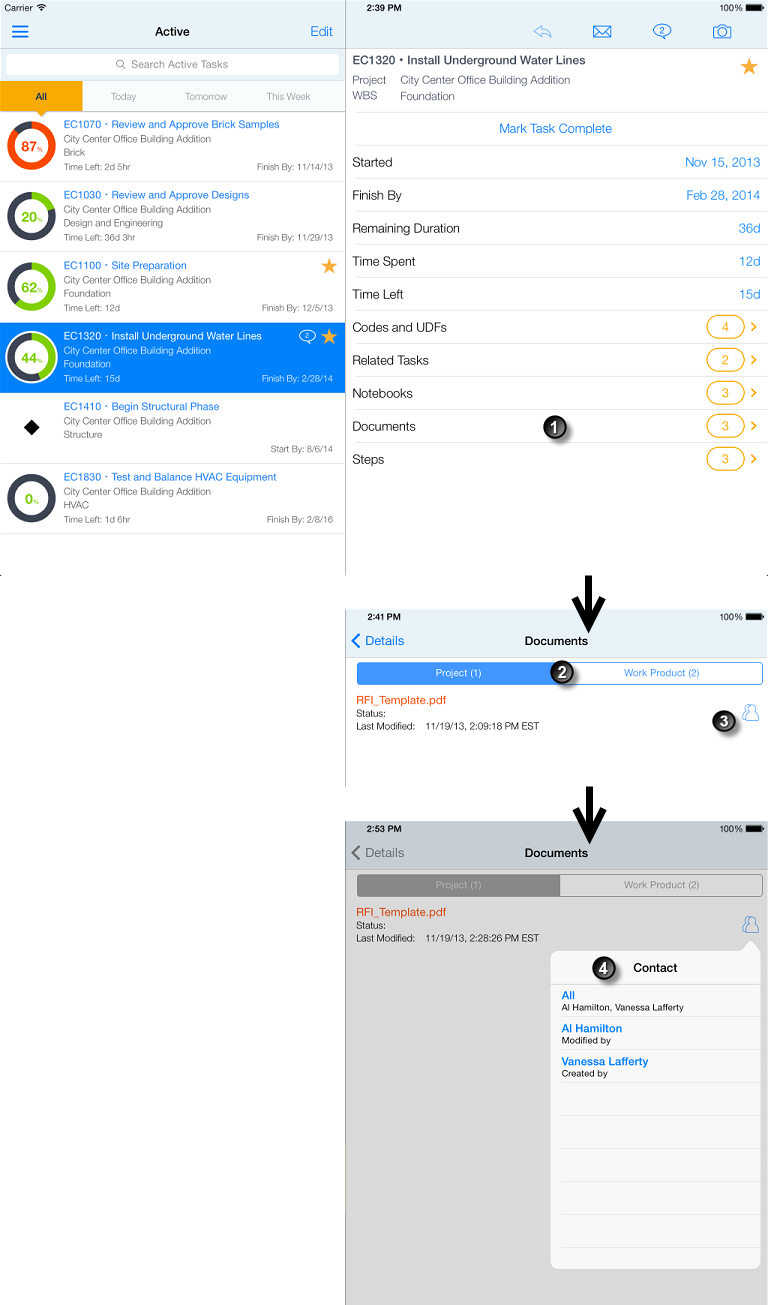
文档详细信息表
条目 | 说明 |
|---|---|
| 文档:如果您的任务包括文档,文档行可见。点击文档。
|
| 项目 & 工作产品文档列表:项目文档存储在内容存储库中,可在新弹出窗口中打开。点击项目以打开项目文档列表。接着点击文档名称以打开它。 工作产品文档存储在文件共享中;选择它们可复制文件路径,您接着可粘贴到 Safari 中。点击工作产品以打开工作产品文档列表。接着点击文档名称以复制其文件路径。
|
|
相关的资源:点击项目文档旁边的
|
| 联系弹出窗口:以蓝色列出的资源具有关联的电子邮件地址。点击蓝色资源名称以撰写要发给该资源的电子邮件。 |
相关主题 |
法律声明
Copyright © 2011, 2014,
Oracle 和/或其附属公司。保留所有权利
上次发布 Wednesday, April 09, 2014